Nem og hurtig Android Root-guide

Efter at have rootet din Android-telefon har du fuld systemadgang og kan køre mange typer apps, der kræver root-adgang.
Du har downloadet noget på din Android-enhed, men du er ikke sikker på, hvor du skal lede for at finde det. Den gode nyhed er, at det er nemt at finde dine downloads på Android, og du kan vælge mellem forskellige muligheder. Hvis det ene ikke virker, kan du altid prøve det andet.
Sådan finder du dine downloads på Android
Da trinene til at finde dine downloads kan variere afhængigt af din Android, ville et glimrende valg være at installere en app som Google Files . Appen er gratis at downloade og bruge og generer dig ikke med irriterende annoncer. Med denne app kan du finde alle slags filer, ikke kun dine downloads.
Når appen er installeret, skal du trykke på fanen Gennemse nederst. Den første mulighed, du vil se, vil være indstillingen Downloads. Ved at trykke på prikkerne til højre ser du forskellige muligheder for, hvad du kan gøre med download.

Du kan gøre ting som:
Den seneste download vil være øverst på listen. Hvis du trykker på ikonet, der ligner et gitter øverst, kan du ændre layoutet af billederne på downloadlisten. Ved at trykke på prikkerne til højre kan du sortere downloadlisten efter:
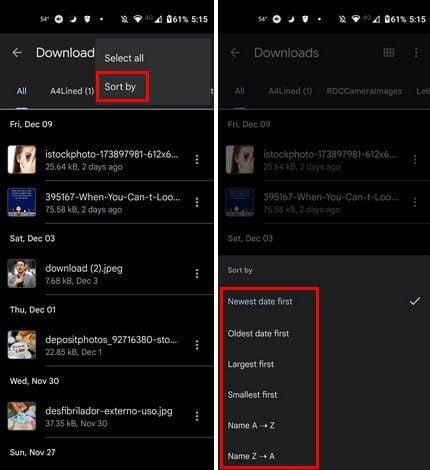
Hvis der er forskellige downloads, du vil slette, skal du f.eks. trykke længe på én og derefter vælge så mange, du vil, indtil alle er valgt.
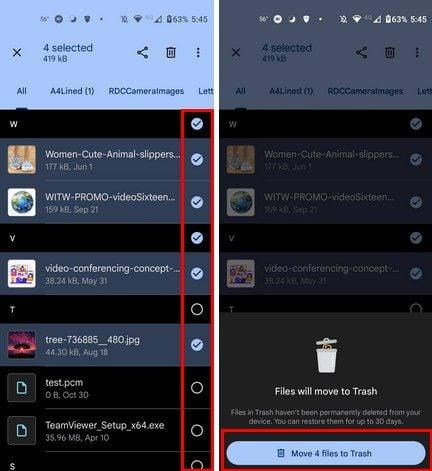
Lad os sige, at du downloader et billede. Når din Android-enhed er færdig med at downloade, bør du få en besked i meddelelseslinjen og en mulighed for at åbne din download. Der vil også være en aktiemulighed, så du kan gøre netop det.

Konklusion
Det er noget, der er sket for os alle. Du downloader noget, og så har du svært ved at finde det, eller du kan ikke finde det hele. Men når du bruger en filhåndtering såsom Files by Google, kan du finde dine downloads meget hurtigere. Du kan bruge andre filhåndteringer, men Files har en brugervenlig grænseflade. Så hvis du ikke ønsker, at dine downloads skal opbygges, er en filhåndtering vejen at gå for let at finde. Mister du hurtigt dine downloads? Del dine tanker i kommentarerne nedenfor, og glem ikke at dele artiklen med andre på sociale medier.
Efter at have rootet din Android-telefon har du fuld systemadgang og kan køre mange typer apps, der kræver root-adgang.
Knapperne på din Android-telefon er ikke kun til at justere lydstyrken eller vække skærmen. Med et par enkle justeringer kan de blive genveje til at tage et hurtigt billede, springe sange over, starte apps eller endda aktivere nødfunktioner.
Hvis du har glemt din bærbare computer på arbejdet, og du har en vigtig rapport, du skal sende til din chef, hvad skal du så gøre? Brug din smartphone. Endnu mere sofistikeret, forvandl din telefon til en computer for at multitaske lettere.
Android 16 har låseskærmswidgets, så du kan ændre låseskærmen, som du vil, hvilket gør låseskærmen meget mere nyttig.
Android Picture-in-Picture-tilstand hjælper dig med at formindske videoen og se den i billede-i-billede-tilstand, hvor du ser videoen i en anden brugerflade, så du kan lave andre ting.
Det bliver nemt at redigere videoer på Android takket være de bedste videoredigeringsapps og -software, som vi nævner i denne artikel. Sørg for, at du har smukke, magiske og stilfulde billeder, som du kan dele med venner på Facebook eller Instagram.
Android Debug Bridge (ADB) er et kraftfuldt og alsidigt værktøj, der giver dig mulighed for at gøre mange ting, f.eks. finde logfiler, installere og afinstallere apps, overføre filer, roote og flashe brugerdefinerede ROM'er og oprette sikkerhedskopier af enheden.
Med automatiske klik-applikationer behøver du ikke at gøre meget, når du spiller spil, bruger applikationer eller bruger opgaver, der er tilgængelige på enheden.
Selvom der ikke findes nogen magisk løsning, kan små ændringer i, hvordan du oplader, bruger og opbevarer din enhed, gøre en stor forskel i at bremse batterislid.
Den telefon, som mange elsker lige nu, er OnePlus 13, fordi den udover overlegen hardware også besidder en funktion, der har eksisteret i årtier: den infrarøde sensor (IR Blaster).







